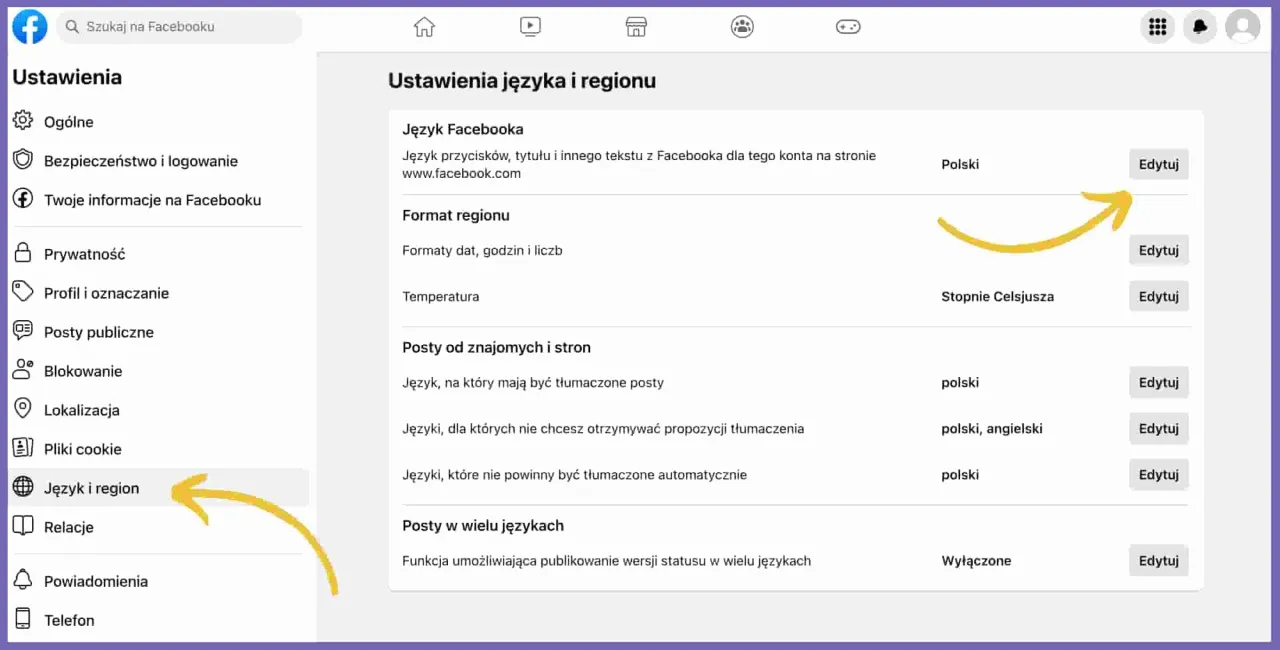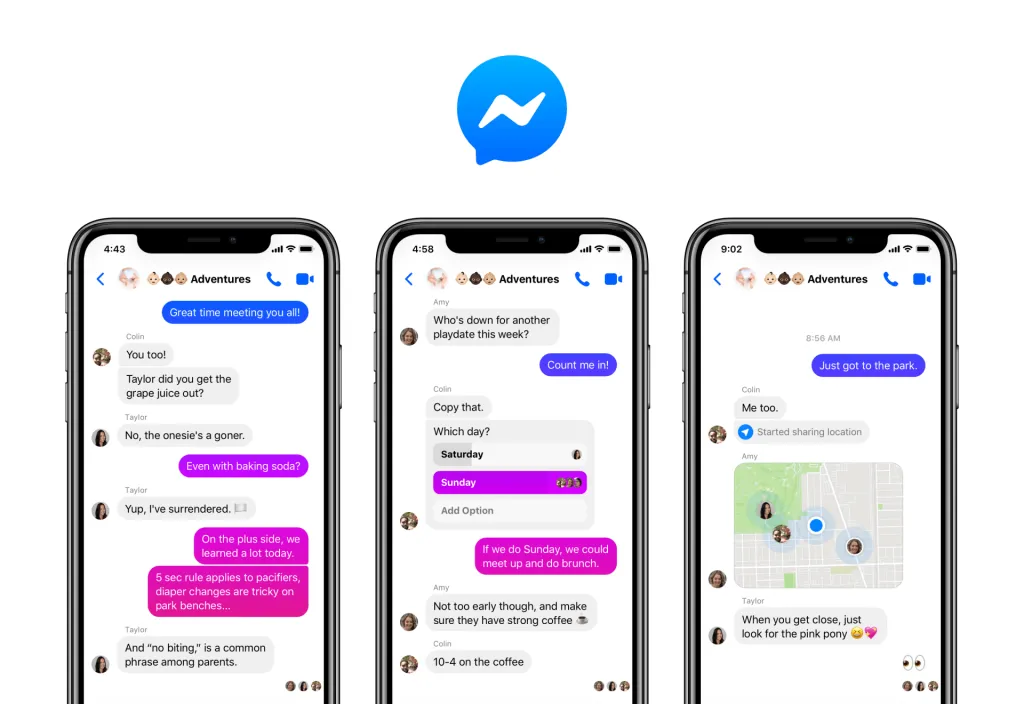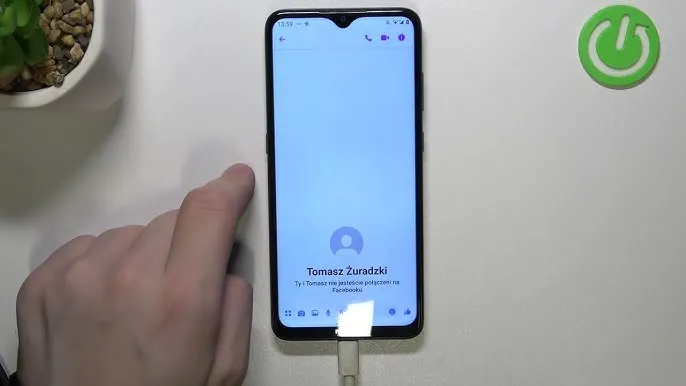Zmiana języka w Messengerze na polski może wydawać się skomplikowana, ale to proste zadanie. Proces wymaga dostępu do ustawień aplikacji. Otwórz Messenger na swoim telefonie i przejdź do ustawień. Tam znajdziesz opcję zmiany języka.
Wybierz polski z listy dostępnych języków. Gotowe! Jeśli jednak nie widzisz tej opcji, nie martw się. Czasem zmiana języka Messengera wymaga modyfikacji ustawień systemowych telefonu. To dodatkowy krok, ale równie prosty.
Kluczowe informacje:- Zmiana języka Messengera odbywa się w ustawieniach aplikacji
- Proces jest prosty i zajmuje kilka minut
- Jeśli opcja zmiany języka nie jest dostępna w aplikacji, sprawdź ustawienia systemowe telefonu
- Zmiana może wymagać ponownego uruchomienia aplikacji
- Aktualizacja Messengera może przywrócić domyślny język - pamiętaj o ponownej zmianie
Zmiana języka w Messenger: Krok po kroku
Zmiana języka w Messenger na polski to prosty proces, który można wykonać w kilku krokach. Dostosowanie interfejsu do naszego ojczystego języka znacznie ułatwia korzystanie z aplikacji. Oto jak to zrobić:
- Otwórz aplikację Messenger na swoim urządzeniu
- Kliknij na swoje zdjęcie profilowe w lewym górnym rogu
- Przewiń w dół do sekcji "Preferencje"
- Wybierz opcję "Język"
- Z listy dostępnych języków wybierz "Polski"
Ustawienia językowe Messengera: Gdzie ich szukać?
Ustawienia językowe Messenger znajdują się w sekcji preferencji aplikacji. Aby je znaleźć, musisz najpierw otworzyć menu główne, klikając na swoje zdjęcie profilowe. Następnie przewiń w dół, aż zobaczysz sekcję "Preferencje".
Nawigacja do ustawień językowych jest intuicyjna. Po wejściu w "Preferencje", opcja zmiany języka powinna być jedną z pierwszych na liście. Kliknij na nią, aby zobaczyć dostępne języki.
Android vs iOS: Różnice w zmianie języka Messengera
Proces zmiany języka Messenger może się nieznacznie różnić w zależności od systemu operacyjnego. Na Androidzie opcje językowe są zazwyczaj bardziej dostępne bezpośrednio w aplikacji. W przypadku iOS, czasem konieczna jest zmiana języka całego systemu. Oto porównanie:
| Android | iOS |
| Zmiana w aplikacji | Często wymaga zmiany w ustawieniach systemu |
| Więcej opcji językowych | Ograniczone do języków systemowych |
| Szybsza zmiana | Może wymagać restartu urządzenia |
Problemy z dostępnością opcji językowych? Rozwiązania
Czasami użytkownicy napotykają problemy z dostępnością opcji językowych w Messengerze. Najczęstszym problemem jest brak polskiego języka na liście dostępnych opcji. Innym częstym problemem jest to, że zmiana języka nie przynosi efektu po wybraniu polskiego.
W takich przypadkach warto spróbować kilku rozwiązań. Najpierw upewnij się, że masz najnowszą wersję aplikacji. Jeśli to nie pomoże, spróbuj wyczyścić pamięć podręczną aplikacji lub ją odinstalować i zainstalować ponownie. W ostateczności, zmiana języka całego systemu może rozwiązać problem.
Czytaj więcej: Jak zhakować różne konta? - Skuteczne metody hakerskie
Zmiana języka systemu: Klucz do polskiego Messengera
Jeśli zmiana języka w Messenger na polski nie jest możliwa bezpośrednio w aplikacji, kluczem może być zmiana języka całego systemu. To rozwiązanie często działa, gdy inne metody zawodzą. Zmiana języka systemu automatycznie wpływa na język wielu aplikacji, w tym Messengera. Pamiętaj jednak, że zmieni to język interfejsu całego urządzenia.
Messenger nadal nie po polsku? Sprawdź te triki
Jeśli standardowe metody zawiodły, istnieją dodatkowe triki, które mogą pomóc w ustawieniu polskiego interfejsu Messenger. Jednym z nich jest zmiana regionu urządzenia na Polskę. Innym sposobem jest usunięcie danych aplikacji i ponowne zalogowanie się do Messengera. Czasem pomaga też tymczasowa zmiana języka na inny, a następnie powrót do polskiego.
Należy jednak zachować ostrożność przy stosowaniu tych metod. Usunięcie danych aplikacji może spowodować utratę niektórych lokalnych ustawień. Zawsze upewnij się, że masz kopię zapasową ważnych informacji przed przeprowadzeniem takich zmian.
Korzyści z polskiego interfejsu: Wygoda i efektywność
Messenger po polsku to nie tylko kwestia preferencji, ale także wygody i efektywności. Korzystanie z aplikacji w ojczystym języku znacznie ułatwia nawigację i zrozumienie wszystkich funkcji. Eliminuje to barierę językową, która może prowadzić do nieporozumień lub błędów w komunikacji. Polski interfejs sprawia, że korzystanie z Messengera staje się intuicyjne i naturalne. Ponadto, ułatwia to szybkie odnajdywanie potrzebnych opcji i funkcji, co przekłada się na oszczędność czasu.
- Lepsza zrozumiałość wszystkich funkcji aplikacji
- Szybsza i bardziej intuicyjna nawigacja
- Zwiększona efektywność w codziennej komunikacji
Aktualizacje Messengera a ustawienia językowe
Aktualizacje Messengera mogą czasem wpływać na ustawienia językowe aplikacji. Zdarza się, że po aktualizacji polska wersja Messengera zostaje zmieniona na domyślny język systemu lub angielski. Jest to stosunkowo rzadkie, ale może się zdarzyć, szczególnie przy większych aktualizacjach.Aby uniknąć niespodzianek, warto sprawdzić ustawienia językowe po każdej aktualizacji. Jeśli zauważysz zmianę, po prostu powtórz proces zmiany języka. Dobrym nawykiem jest również regularne sprawdzanie dostępności aktualizacji, aby korzystać z najnowszych funkcji i poprawek bezpieczeństwa.
Polski Messenger: Klucz do efektywnej komunikacji
Zmiana języka w Messengerze na polski to prosty, ale kluczowy krok w optymalizacji korzystania z aplikacji. Jak wykazał artykuł, proces ten może różnić się w zależności od systemu operacyjnego, ale zawsze prowadzi do znacznej poprawy komfortu użytkowania. Polska wersja Messengera nie tylko eliminuje barierę językową, ale także zwiększa efektywność codziennej komunikacji.
Warto pamiętać, że w przypadku problemów z dostępnością opcji językowych, istnieją alternatywne rozwiązania, takie jak zmiana języka systemu czy aktualizacja aplikacji. Dodatkowo, regularne sprawdzanie ustawień po aktualizacjach Messengera pomoże utrzymać preferowany język interfejsu. Korzystanie z Messengera w języku polskim to nie tylko kwestia wygody, ale także sposób na pełne wykorzystanie potencjału tej popularnej aplikacji do komunikacji.